

Av Adela D. Louie, Senast uppdaterad: January 5, 2023
Vill du veta hur du kan kontrollera iPhone från PC? Låter fantastiskt va? Tja, om du vill veta mer om detta, här är en snabbguide som du kan läsa för att lära dig mer.
Att kunna styra din Android-telefon och smartphone från en dator är ett enkelt sätt att göra det på. Detta med hjälp av de speglingsappar som du har och kan dra nytta av. Detta går dock inte samma sak med en iPhone-enhet. Men samtidigt säger detta inte också att det är omöjligt att göra det med en iPhone.
Nu, för att du ska kunna kontrollera iPhone från PC är du måste se till att din iPhone redan är jailbroken. I alla fall, jailbreaka din iPhone bara för att kontrollera är inte ett klokt beslut att fatta. Men om du är säker på att du vill göra detta, så här är några av de bästa alternativen som du kan välja mellan. Vi har inkluderat nedan hur du kan styra iPhone från PC med eller utan att behöva jailbreaka din iPhone.
Del 1. Hur man styr iPhone från PC utan JailbreakDel 2. Hur man styr iPhone från PC med JailbreakDel 3. Det bästa sättet att överföra data från iPhone till PC Del 4. Slutsats
Om det du vill är att styra iPhone från PC utan att behöva jailbreaka, så är det här metoden du bör använda. Du kanske vill överväga att göra följande. Men innan vi fortsätter måste du veta att metoden som vi ska visa dig kommer att fungera på vilken iPhone som helst. Metoderna som vi kommer att visa dig nedan är några program som inte kräver en jailbroken iPhone. Det är därför någon av programvaran eller applikationerna som ges nedan kan vara ett av dina alternativ.
Ocuco-landskapet Chrome Remote Desktop är känt som ett tillägg som du kan använda för att styra vissa enheter som din Android- och iOS-enhet. Och med hjälp av detta tillägg kommer du att kunna styra din iPhone. Och med det, här är vad du kommer att behöva göra.
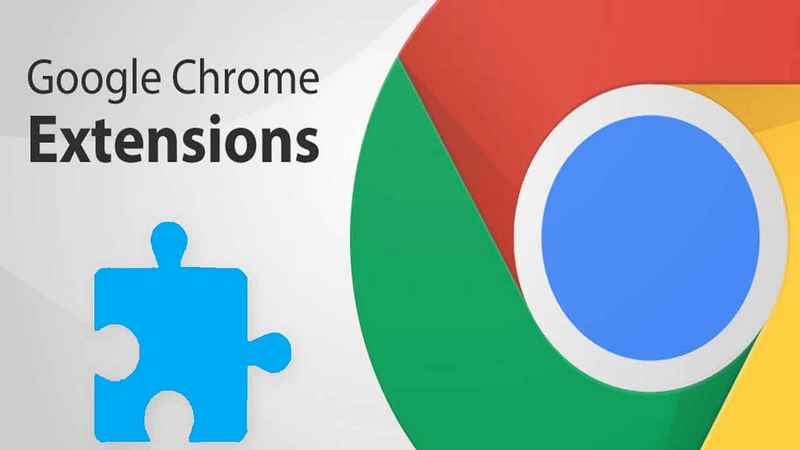
Steg 1. Ladda ner Chrome Remote Desktop-tilläggen och installera dem sedan på din dator.
Steg 2. Och när du är klar, gå vidare och ha din iPhone ansluten till din dator och anslut den också till samma Wi-Fi-nätverk.
Steg 3. Och när anslutningen är klar kommer du nu att kunna fjärrstyra din iPhone från din PC.
Om du inte har en Mac och du fortfarande vill styra iPhone med din Windows-dator eller Linux, då ISL ljus är rätt programvara som du bör använda. Detta hjälper dig att styra iPhone från PC-användning även om det är en Windows-dator.
ISL Light är känt för att vara det bästa sättet på detta. Det du bara behöver göra är att ladda ner ISL Light och installera den på din dator och sedan följa stegen nedan.
Steg 1. När du har laddat ner och installerat ISL Light på din dator, är det nu dags för dig att öppna programvaran genom att klicka på knappen Starta session.
Steg 2. Och på din iPhone, fortsätt och ladda ner ISL Light-appen från App Store. Och när du är klar med att ladda ner och installera den på din iPhone, gå vidare och klicka på Gå med i sessionen.
Steg 3. Efter det, fortsätt och knappa in sessionskoden som du kan se på ISL-mjukvaran på din dator. Och tryck sedan på anslut-knappen.
Steg 4. Och på din iPhone, fortsätt och svep uppåt så att du ser ditt kontrollcenter och tryck sedan på knappen Skärminspelning.
Steg 5. Välj sedan ISL Light Application och nu är processen klar. Du kommer nu att kunna styra iPhone från PC så att du kan dela din syn på en större skärm.
Om du redan har en iPhone som redan är jailbroken, så här är programvaran som du kan använda för att styra iPhone från PC. När du har en iPhone som redan är jailbroken, låter den dig faktiskt använda några ytterligare funktioner som låter dig dra nytta av din iPhone.
Men du måste också veta att när du jailbreakar din iPhone låter den dig inte bara använda några avancerade funktioner. Men det satte också din iPhone i fara. Allt för att när din enhet redan är jailbreakad kan problem med skadlig kod och virus lätt komma in i din iPhone och därmed ha en hög risk att skada din enhet. Så du kanske vill tänka två gånger innan du jailbreakar din iPhone.

Denna programvara släpptes av Cydia och är avsedd för iPhones som redan är jailbreakade. Och med hjälp av denna programvara kommer du att kunna styra iPhone från PC oavsett om det är Windows, Linux eller till och med Mac. Med detta kommer du att kunna styra din iPhones lås och din menyknapp samt din pekskärm och ditt tangentbord. Och för att du ska använda den här applikationen, här är stegen som du kan följa.
Steg 1. Ladda ner och installera Veency-applikationen på din iPhone.
Steg 2. När du är klar med installationsprocessen kan du nu starta om Springboard och sedan bara vänta på att Cydia ska fungera.
Steg 3. Efter det, gå vidare och hitta Veency-inställningarna på din iPhone och se till att den är påslagen.
Steg 4. Och sedan, ha din iPhone ansluten till din dator och även med samma wifi-anslutning. Klicka sedan på "i"-knappen från dina Wi-Fi-inställningar och notera dess IP-adress.
Steg 5. Sedan, på VNC viewer på din dator, fortsätt och ange IP-adressen som du har noterat och vänta sedan på att den ska behandlas, så börjar du dela din skärm från iPhone till din dator.
Denna programvara är ett annat program som du kan använda för att du ska kunna styra iPhone från PC. Och detta kan också användas på en Android-enhet. Och med den här applikationen kommer du att kunna uppleva en hög upplösning och ingen släpupplevelse alls.
Dessutom kommer ApowerMirror med ett gränssnitt som är väldigt lätt att använda och kommer även med en whiteboardmarkör som du kan använda för att rita linjer och former på din skärm.
Ett av huvudsyften för många användare med varför de vill styra iPhone från PC är att de skulle vilja överföra lite data. Och med det har vi det perfekta alternativet som du kan använda för dig att göra detta och kräver inte att din iPhone är jailbreakad. Och det är genom att använda FoneDog telefonöverföring.
Telefonöverföring
Överför filer mellan iOS, Android och Windows PC.
Överför och säkerhetskopiera textmeddelanden, kontakter, foton, video, musik på datorn enkelt.
Fullt kompatibel med de senaste iOS och Android.
Gratis nedladdning

FoneDog Phone Transfer är en programvara som låter dig överföra dina data såsom dina kontakter, videor, musik, foton, meddelanden och så mycket mer. Och med användningen av FoneDog Phone Transfer kommer du att kunna göra överföringen utan att behöva oroa dig för att förlora någon av dina värdefulla data. FoneDog Phone Transfer låter dig också överföra dina data från en enhet till en annan. Detta innebär att du kan överföra data från iPhone till Android, Android till iPhone, iPhone till PC, Android till PC och vice versa.
Den här programvaran kommer också med några förmåner som du kan dra nytta av, såsom ringsignalstillverkaren som du kan använda gratis, och även HEIC-omvandlaren, som du kan använda för att du ska kunna konvertera dina foton i fall att fotona som du ska överföra är inte kompatibel med telefonen dit du ska överföra ditt foto till.
Och för att du ska veta hur du använder FoneDog Phone Transfer, här är stegen nedan som du kan följa för att överföra dina data från en enhet till en annan.
Steg 1. Anslut iPhone till datorn
Du måste ladda ner och installera FoneDog Phone Transfer på din dator. Och när du har installerat programmet, fortsätt och starta det. Anslut sedan din iPhone till din dator med din USB-kabel. Och sedan kommer FoneDog Phone Transfer att känna igen din iPhone-enhet och visa dig information om den.

Steg 2. Välj filtyp att överföra
Och när din iPhone upptäcks av FoneDog Phone Transfer kommer du också att kunna se filtyper som du kan välja mellan beroende på vilka filer du vill överföra. Du kan välja bland dina kontakter, videor, foton, meddelanden och musik.
Steg 3. Välj Specifik data att överföra
Och efter att du har klickat på den filtyp du vill överföra kan du nu se underkategorin som varje filtyp innehåller. Och därifrån kan du bara klicka på platsen för de data som du vill överföra från din iPhone till din dator. Och sedan, gå vidare och välj en efter en de specifika data som du vill överföra. Du kan göra detta genom att helt enkelt klicka på den lilla rutan bredvid varje data eller så kan du helt enkelt klicka på knappen "Kontrollera alla" som finns under menyraden på FoneDog Phone Transfer för att välja all tillgänglig data på din skärm.
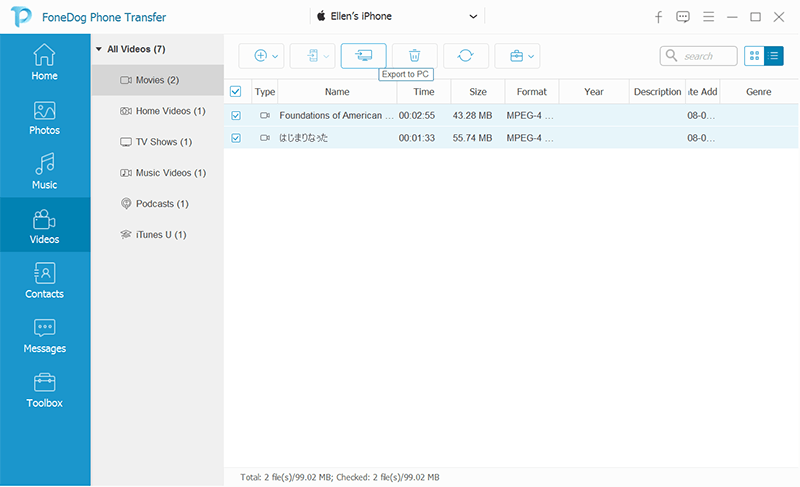
Steg 4. Slutför överföringen
Och när du redan har valt de data som du vill överföra från din iPhone till din dator, kan du nu gå vidare och klicka på knappen Exportera till PC som finns i menyraden i FoneDog Phone Transfer-programvaran. Och allt du behöver göra härifrån nu är att vänta på att hela processen ska slutföras.
Och när processen är klar kan de data som du har valt nu ses på din dator. Och med det kommer du att kunna se all din data på din PC istället för att gå till din iPhone när den är långt borta från dig. Och detta kan också användas som din säkerhetskopia, så bara om något händer med din iPhone några dagar efter att du överfört dina data till din dator, har du fortfarande ett sätt att få tillbaka dem.
Som du kan se finns det sätt på hur du kan styra iPhone från PC. Oavsett om din iPhone är jailbroken eller inte, finns det applikationer som du kan använda för att göra det. Bara för att påminna dig också, att ha en iPhone som är jailbroken är en fördel eftersom du kan använda fler funktioner på din enhet. Det finns dock några nackdelar som du också kan uppleva. Det är därför om ditt syfte är att överföra dina data från din iPhone till din dator, då FoneDog telefonöverföring är en programvara som du kanske vill överväga att använda istället för att använda annan programvara. Det beror på att FoneDog Phone Transfer inte kräver att du har en jailbroken iPhone. Det är mycket säkert att använda och mycket lätt att använda också.
Med det här verktyget kommer du att kunna överföra alla dina data från en enhet till en annan. FoneDog Phone Transfer är ett fantastiskt verktyg som du kan använda när det gäller att överföra din data från och till någon av de enheter du har. Och på grund av dess fantastiska funktioner är FoneDog Phone Transfer ett verktyg som är pålitligt och rekommenderas starkt av så många användare.Folk läser också(Löst) Så här fixar du iPhone som har fastnat på Apple-logotypenSå här fixar du att iPad är inaktiverat Anslut till iTunes
Lämna en kommentar
Kommentar
Telefonöverföring
Överför data från iPhone, Android, iOS och dator till var som helst utan förlust med FoneDog Phone Transfer. Som foto, meddelanden, kontakter, musik, etc.
Gratis nedladdningHeta artiklar
/
INTRESSANTTRÅKIG
/
ENKELSVÅR
Tack! Här är dina val:
Utmärkt
Betyg: 4.5 / 5 (baserat på 77 betyg)